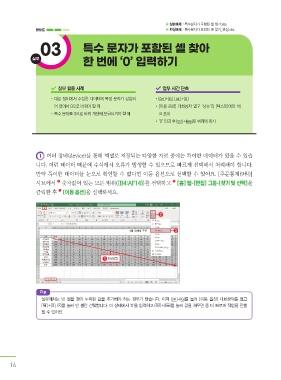Page 12 -
P. 12
실습예제 ː 특수문자가 포함된 셀 찾기.xlsx
활용도 완성예제 ː 특수문자가 포함된 셀 찾기_완성.xlsx
03 특수 문자가 포함된 셀 찾아
한 번에 ‘0’ 입력하기
실무
실무 활용 사례 업무 시간 단축
• 다른 장비에서 수집한 데이터에 특정 문자가 삽입되 • C + G, A + S
어 있어서 0으로 바꿔야 할 때 • [이동 옵션] 대화상자 열고 ‘상수’의 [텍스트]에만 체
• 특수 문자를 0으로 바꿔 계산에 포함시켜야 할 때 크 표시
• ‘0’ 입력 후 C + J로 범위에 복사
1 여러 장비(device)를 통해 엑셀로 저장되는 다양한 자료 중에는 특이한 데이터가 있을 수 있습
니다. 이런 데이터 때문에 수식에서 오류가 발생할 수 있으므로 빠르게 선택해서 처리해야 합니다.
만약 특이한 데이터를 눈으로 확인할 수 없다면 이동 옵션으로 선택할 수 있어요. [주문통계(9월)]
❶
❷
시트에서 숫자값이 있는 모든 범위([B4:AF14])를 선택하고 [홈] 탭-[편집] 그룹-[찾기 및 선택]을
❸
클릭한 후 [이동 옵션]을 선택하세요.
2
3
1 드래그
Tip
실무에서는 빈 셀을 찾아 누락된 값을 추가해야 하는 경우가 많습니다. 이때 C + G를 눌러 [이동 옵션] 대화상자를 열고
A + S, K를 눌러 빈 셀만 선택합니다. 이 상태에서 ‘0’을 입력하고 C + J를 눌러 값을 채우면 좀 더 빠르게 작업을 진행
할 수 있어요.
16
직장인실무_엑파워한_책.indb 16 2023. 3. 27. 오전 11:24